Sida loo sahlo ama loo joojiyo NTFS Wakhtiga Helitaanka Ugu Dambeeya Cusbooneysiinta Shaabada
Markaad isticmaasho kombuyuutar, waxaad rabtaa inuu u shaqeeyo sida ugu fiican ee uu heli karo. Tani waa sababta aan u jecelnahay inaan kuu keenno tilmaamo kor loogu qaadayo waxqabadka nidaamkaaga. Boostada, waanu joojin doonaa oo waanu awood siin doonaa NTFS(NTFS last access) wakhtiga gelitaanka ugu dambeeya.
Marka aad furto sifooyinka faylka ama galka mugga NTFS , Windows ayaa ku tusinaysa markii ugu dambaysay ee faylkan ama galkan la galo mashiinkaaga, sida aad ka arki karto sawirka hoose.
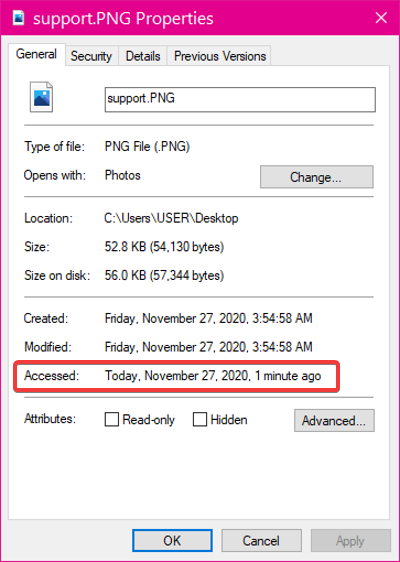
In kasta oo shaambada wakhtiga gelitaanka ugu dambeeya ay tahay sifo nadiif ah, waxay ku yeelan kartaa khasaare xagga ilaha nidaamkaaga waxayna sababi kartaa faylalka inay si tartiib tartiib ah u furmaan, gaar ahaan haddii aad isticmaasho PC-ga miisaaniyada(budget PC) .
Dadka intooda badan weligood uma baahna sifadan waxaana laga yaabaa inay rabaan inay joojiyaan. Qaybta soo socota, waxaan ku tusi doonaa sida loo joojiyo wakhtiga ugu dambeeya ee gelitaanka wakhtiga shaambada ee Command Prompt .
Daar ama dami NTFS cusboonaysiinta wakhtiga gelitaanka ee ugu dambeysay
Riix furaha Windows oo raadi Command Prompt . Midig ku dhufo Command Prompt natiijooyinka raadinta oo dooro Run as Administrator option. Tani waxay ku soo bandhigaysaa barnaamijka mudnaanta sare leh.
Waxaan sahamin doonaa afarta dariiqo ee soo socda si loo maareeyo wakhtiga gelitaanka ugu dambeeya ee Command Prompt :
- Muuji heerka hadda ee cusboonaysiinta shaambada markii u dambaysay.
- Daar oo jooji isticmaaluhu-Maareeyo cusboonaysiinta wakhtiga gelitaanka ee ugu dambeeyay.
- Daar oo dami nidaamka la maamulay(System Managed) cusboonaysiinta wakhtiga gelitaanka ee shaambada
Sii wad akhrinta qoraalkan marka aan sharaxo hababka kor ku xusan oo aan ku tuso sida loo fuliyo.
1] Muuji(Show) heerka hadda ee cusbooneysiinta shaambada markii u dambeysay
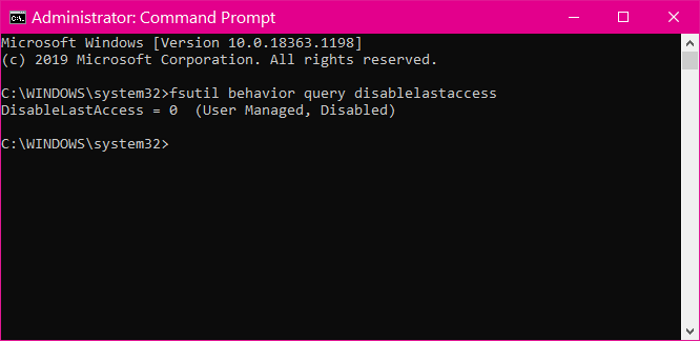
Kahor intaadan joojin ama awood siin cusboonaysiinta shaambada, waxaad u baahan tahay inaad ogaato heerka ay hadda taagan tahay. Geli qoraalka soo socda daaqada Command Prompt oo ku dhufo furaha ENTER . Waxaad sidoo kale koobi kartaa oo dhejin kartaa qoraalka.
fsutil behavior query disablelastaccess
Amarka kore wuxuu tusinayaa heerka hadda ee wakhtiga gelitaankaadii u dambaysay
2] Karti(Enable) oo jooji isticmaaluhu-Maareeyo cusboonaysiinta wakhtiga gelitaanka ugu dambeeya
Ka dib markaad hubiso heerka gelitaankaagii u dambeeyay ee timestamp, waxa laga yaabaa inaad rabto inaad joojiso haddii ay firfircoon tahay iyo lidkeeda. Habka Isticmaalaha-Maareeyay ayaa awooda gelinaya gacmahaaga.
Haddii aad karti u siiso ama aad joojiso gelitaanka ugu dambeeyay ee timestamp-ka, way sii ahaanaysaa sidaas, kombuyuutarkuna ma beddeli doono habaynta.
Si aad awood ugu siiso isticmaale-maareeyey casriyeynta wakhtiga gelitaanka wakhtiga ugu dambeeya, isticmaal amarka soo socda:
fsutil behavior query disablelastaccess 0
Si aad u joojiso isticmaalaha uu maamulo wakhtiga ugu dambeeya ee gelitaanka, ku socodsii amarka hoose:
fsutil behavior query disablelastaccess 1
3] Dami(Enable) oo dami nidaamka la maamulay(System Managed) cusboonaysiinta wakhtiga gelitaanka ee ugu dambeeyay
Sida magacu soo jeediyo, darawalka NTFS ayaa mas'uul ka ah awood siinta iyo joojinta cusboonaysiinta gelitaanka ugu dambeeya ee habka la maamulay(System Managed) . Mugga nidaamka (sida caadiga ah darawalka C ) ayaa lagu rakibaa mar kasta oo aad kumbuyuutarka dhejiso.
Inta lagu jiro hawshan, darawalka NTFS ayaa awood u siin doona cusboonaysiinta gelitaanka ugu dambeeya ee mugga NTFS haddii cabbirka mugga nidaamkaagu uu ka yar yahay ama la mid yahay 128GB. Haddii kale, haddii darawalku ka weyn yahay 128GB, nidaamku wuxuu curyaamiyaa cusbooneysiinta waqtiga-stambabada ee ugu dambeeya.
Si aad awood ugu siiso nidaamka-Maareeyey cusboonaysiinta wakhtiga gelitaanka wakhtiga ugu dambeeya, isticmaal amarka soo socda:
fsutil behavior query disablelastaccess 2
Si aad u damiso System-Maamulka u dambeeyay ee gelitaanka wakhtiga cusboonaysiinta, geli amarka soo socda oo socodsii:
fsutil behavior query disablelastaccess 3
Ka dib markaad socodsiiso mid ka mid ah amarada sare, ka bax Command Prompt oo dib u bilow mashiinkaaga.
Related posts
Wadaadka Taariikhda Faylkaagu waxa uu go'naa muddo aad u dheer; Dib ugu xidh baabuurkaaga
Sida gacanta loogu tirtiro kaydka Taariikhda Faylka gudaha Windows 11/10
Dami kaydinta Taariikhda Faylka gudaha Windows 10 adoo isticmaalaya REGEDIT ama GPEDIT
Xogtaada wali lama kaydin - Taariikhda Faylka on Windows 11/10
Hagaaji Cilada Taariikhda Faylka 80070005 ee Windows 11/10
Ku xaqiiji daacadnimada faylka iyo Checksum Checkers oo bilaash ah
Waa maxay cabbirka bogga ugu fiican ee noocyada 64-bit ee Windows 11/10?
Sida Google Drive loogu daro File Explorer -
Daar ama dami Taariikhda Raadinta File Explorer gudaha Windows 10
Sida Loo Isticmaalo Taariikhda Faylka ee Wadayaasha Shabakadda & Goobaha lagu Kaabto Xogta
Adeegyada Wadaagista Faylka Qarsoon ee Bilaashka ah - Wadaag faylasha si qarsoodi ah
Sida dib loogu xidho Drive History Drive gudaha Windows
Sida loo hagaajiyo gelitaanka waa la diiday, waxaa laga yaabaa in faylka la isticmaalo, ama la wadaago khaladaadka xadgudubka ee Windows
Sida loo awood ama u joojiyo Isku-buufinta Faylka NTFS gudaha Windows 11/10
La shaqaynta Taariikhda Faylka ee Guddida Kontroolka: Maxaad kari kartaa oo aadan samayn karin!
Software-ka ugu Fiican ee Daawaha Faylka Caalamiga ah ee Bilaashka ah ee Windows 11/10
Fayrasku wuxuu beddelay dhammaan kordhinta faylkayga Windows 11/10 PC
Sida loo wadaago faylasha File Explorer abka sida Mail, Skype, Dropbox, ama OneDrive, laba tillaabo
Sida loo suurtageliyo ama loo joojiyo gelitaanka degdega ah gudaha Windows 11
Sida boos bannaan loo xoreeyo marka uu Buuxsan yahay Taariikhda Faylka
